Parâmetros Gerais 1 - Veículos: mudanças entre as edições
Ir para navegação
Ir para pesquisar
| Linha 72: | Linha 72: | ||
|Para ativar o parâmetro o usuário irá: | |Para ativar o parâmetro o usuário irá: | ||
* Irá Clicar no botão Alteração, para que o sistema habilite a alteração na página; | * Irá Clicar no botão Alteração, para que o sistema habilite a alteração na página; | ||
* | * Selecione a opção que será vinculada como Financiadora Padrão, dentre as opções cadastradas; | ||
* Clicar no botão Confirmar; | * Clicar no botão Confirmar; | ||
** Ao clicar no botão, o sistema irá salvar as alterações efetuadas; | ** Ao clicar no botão, o sistema irá salvar as alterações efetuadas; | ||
| Linha 83: | Linha 83: | ||
|Para ativar o parâmetro o usuário irá: | |Para ativar o parâmetro o usuário irá: | ||
* Irá Clicar no botão Alteração, para que o sistema habilite a alteração na página; | * Irá Clicar no botão Alteração, para que o sistema habilite a alteração na página; | ||
* | * Selecione a opção que será vinculada como Cobrança de Cheque Padrão, dentre as opções cadastradas; | ||
* Clicar no botão Confirmar; | * Clicar no botão Confirmar; | ||
** Ao clicar no botão, o sistema irá salvar as alterações efetuadas; | ** Ao clicar no botão, o sistema irá salvar as alterações efetuadas; | ||
Edição atual tal como às 16h00min de 19 de julho de 2021
Retornar para à Página principal > Soluções Client Server > TABELAS > Parâmetros Gerais 1 - Veículos
Conceito
Será exibido os parâmetros iniciais para a área de Veículos.
Tela Principal - Guia Veículos
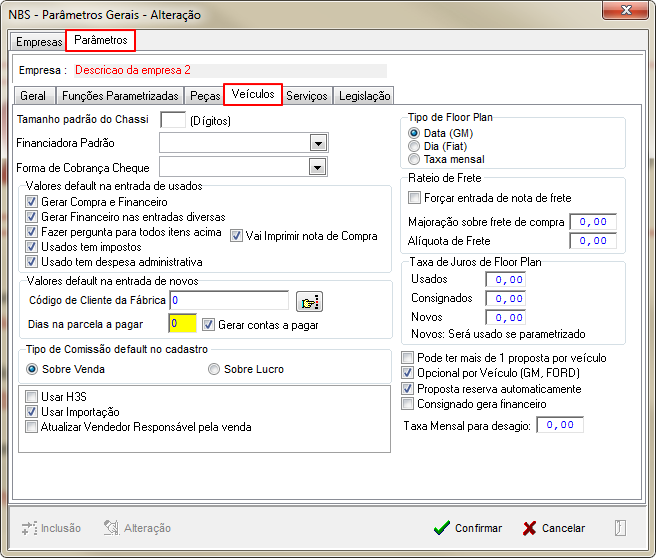
|
O sistema irá exibir todos os parâmetros vinculados à categoria de Veículos, conforme figura identificada ao lado. |
Parâmetros da Guia
Os parâmetros vinculados à Aba Veículos serão exibidos abaixo.
- Tamanho padrão do Chassi ___ (dígitos)
- Financiadora Padrão
- Forma de Cobrança Cheque
Os Parâmetros para Valores default na entrada de usados são:
- Gerar Compra e Financeiro
- Gerar Financeiro nas entradas diversas
- Fazer pergunta para todos itens acima
- Vai imprimir nota de Compra
- Usados tem impostos
- Usado tem despesa administrativa
Os Parâmetros para Valores default na entrada de novos são:
- Código de Cliente da Fábrica
- Dias na parcela a pagar ___
- Gera contas a pagar
- Tipo de Comissão default no cadastro
- Usar H35
- Usar Importação
- Atualizar Vendedor Responsável pela venda
- Tipo de Floor Plan
Os Parâmetros para Rateio de Frete são:
- Forçar entrada de nota de frete
- Majoração sobre frete de compra ___
- Alíquota de Frete ___
- Taxa de Juros de Floor Plan
- Pode ter mais de 1 proposta por veículo
- Opcional por Veículo (GM, FORD)
- Proposta reserva automaticamente
- Consignado gera financeiro
- Taxa Mensal para deságio ___
Abaixo, iremos dar uma breve explicação da sua utilização.
Tamanho padrão do Chassi ___ (dígitos)
Financiadora Padrão
Forma de Cobrança Cheque
Parâmetros Valores default na entrada de usados
Gerar Compra e Financeiro
Gerar Financeiro nas entradas diversas
Fazer pergunta para todos itens acima
Vai imprimir nota de Compra
Usados tem impostos
Usado tem despesa administrativa
Parâmetros Valores default na entrada de novos
Código de Cliente da Fábrica
Dias na parcela a pagar ___
Gera contas a pagar
Tipo de Comissão default no cadastro
Usar H3S
Usar Importação
Atualizar Vendedor Responsável pela venda
Tipo de Floor Plan
Parâmetros Rateio de Frete
Forçar entrada de nota de frete
Majoração sobre frete de compra ___
Alíquota de Frete ___
Taxa de Juros de Floor Plan
Pode ter mais de 1 proposta por veículo
Opcional por Veículo (GM, FORD)
Proposta reserva automaticamente
Consignado gera financeiro
Taxa Mensal para deságio ___
Retornar para à Página principal > Soluções Client Server > TABELAS > Parâmetros Gerais 1 - Veículos



























